
Vous avez des fichiers que vous ne voulez pas que d'autres personnes voient? Ou peut-être qu’ils ne font qu’encombrer votre dossier Documents et que vous voulez les masquer? Voici quelques façons différentes de masquer vos fichiers, et quand vous voudrez peut-être les utiliser.
Editor’s Note : Cet article, initialement publié en 2014, contenait des instructions qui prétendaient protéger les dossiers par mot de passe sans logiciel supplémentaire. Mais cette astuce, bien que légèrement intelligente, ne protégeait en fait rien derrière un mot de passe. Cela impliquait de cacher un dossier sur votre système et d'utiliser un «mot de passe» pour l'afficher, même si tout utilisateur peut toujours l'afficher sans le mot de passe . Vous pouvez toujours trouver cette astuce partout sur Internet, mais nous ne recommandons pas de l'utiliser. Cela pose de nombreux problèmes à de nombreux utilisateurs qui ne savent pas ce qu'ils font, et le mot de passe ne fait rien pour vous protéger des espions. Vous pouvez tout aussi bien masquer le fichier. Nous avons donc réécrit l'article avec des instructions sur la façon de masquer et / ou de protéger les fichiers par mot de passe, avec des informations sur la sécurité réelle de chaque méthode.
Première option: masquer n'importe quel dossier avec une seule case à cocher
Difficulté
: Très facile
Niveau d'obscurité
: Faible
Niveau de sécurité
: Faible
Si vous souhaitez simplement masquer quelques dossiers, Windows a une option intégrée pour le faire . Ce n’est pas une très bonne protection contre les snoopers, car tout le monde peut afficher les dossiers cachés avec une simple modification des paramètres. Cela peut tromper un petit enfant, mais il ne trompera personne avec une connaissance même passagère des ordinateurs.
J'ai cependant trouvé ce paramètre utile pour les dossiers je je ne veux pas voir, comme les dossiers que mes jeux PC ajoutent à mon dossier Documents. Je veux seulement voir mes documents, je n'ai pas besoin de voir mon Sorceleur 3 enregistrer les fichiers.
EN RELATION: Comment masquer des fichiers et des dossiers sur chaque système d'exploitation
Si cela ressemble à ce que vous voulez, le processus est vraiment simple. Ouvrez l'Explorateur de fichiers de Windows et accédez au dossier ou au fichier que vous souhaitez masquer. Faites un clic droit dessus, sélectionnez «Propriétés» et cochez la case «Caché» dans le menu qui apparaît. Cliquez sur «OK» et le dossier disparaîtra de la vue.
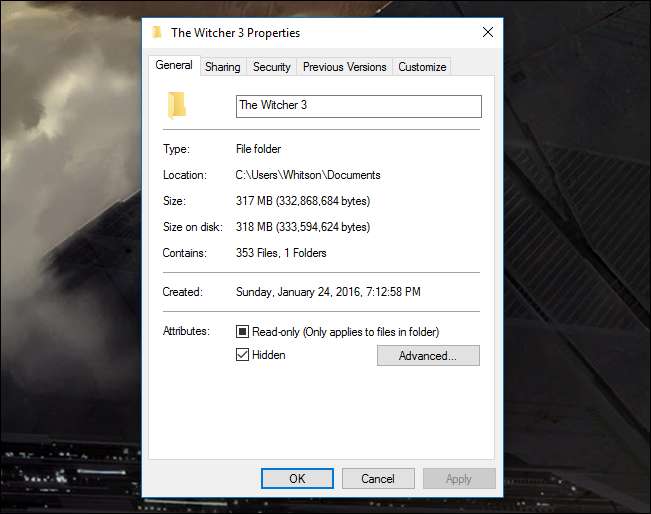
Check-out notre guide des fichiers cachés pour plus d'informations sur les fichiers cachés dans Windows.
EN RELATION: Comment afficher les fichiers et dossiers cachés sous Windows 7, 8 ou 10
Si jamais vous avez besoin d'y accéder plus tard, vous pouvez afficher les fichiers cachés en cliquant sur le menu Affichage dans l'Explorateur de fichiers et en cochant la case «Éléments cachés». (sous Windows 7, vous devrez aller dans Organiser> Options des dossiers et de recherche et sélectionner "Afficher les fichiers, dossiers et lecteurs cachés" dans l'onglet Affichage à la place.) Vous pouvez en savoir plus sur l'affichage des fichiers et dossiers cachés ici .
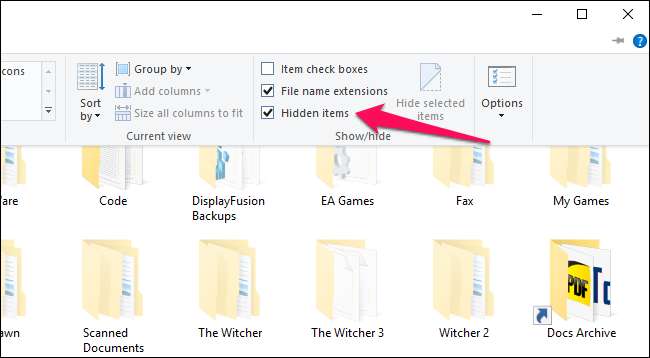
N'oubliez pas que cela ne sécurisera pas du tout vos fichiers, cela les masquera simplement. Quiconque possède le plus petit savoir-faire peut facilement les trouver.
Option deux: transformer un dossier en dossier système caché avec une commande d'invite de commandes
Difficulté
: Moyen
Niveau d'obscurité
: Moyen
Niveau de sécurité
: Faible
Supposons que votre sœur qui fouine sait déjà comment afficher les dossiers et fichiers cachés dans Windows. Qui ne le fait pas, non? Eh bien, il existe une autre astuce qui vous permettra de masquer un fichier avec un peu d’obscurité supplémentaire. N'importe qui pourra toujours l'afficher s'il sait quel paramètre modifier, donc cette méthode n'est pas sécurisée, mais elle ne nécessite pas de logiciel supplémentaire et peut vous donner un peu plus d'obscurité de la part d'individus peu avertis.
EN RELATION: Créer un dossier super caché dans Windows sans aucun logiciel supplémentaire
Vous pouvez en savoir plus sur ce processus dans notre guide pour créer un dossier «super caché» . Gardez à l'esprit que cela nécessite un peu de travail en ligne de commande, donc si vous n'êtes pas à l'aise avec l'invite de commande et avec certains des paramètres plus profonds de Windows, ce n'est probablement pas pour vous.
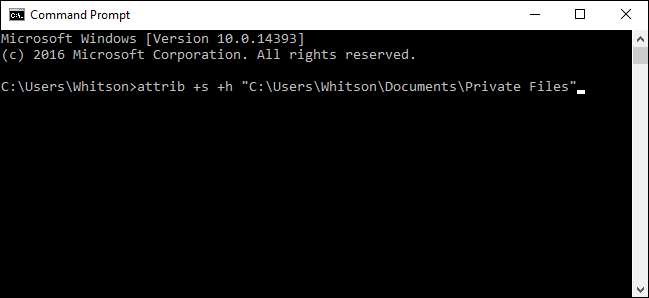
Encore une fois, nous ne saurions trop insister sur cela: cette méthode est encore incroyablement peu sûre . Quiconque sait ce qu'il fait (ou même tombe sur cet article) pourra facilement trouver vos fichiers. Nous ne l’utiliserions pas pour quelque chose de vraiment sensible. Pour cela, nous vous recommandons nos deux prochaines options.
Option 3: crypter un fichier ou un dossier sans logiciel supplémentaire
Difficulté
: Facile
Niveau d'obscurité
: Faible
Niveau de sécurité
: Moyen
Le seul moyen sécurisé de masquer vos fichiers est le cryptage. Le cryptage transforme vos données en un désordre inintelligible à moins que vous n'ayez le mot de passe. Windows contient un moyen intégré de chiffrer les fichiers et associe le mot de passe à votre compte d’utilisateur. Ainsi, vous ne pouvez voir les fichiers que si vous êtes connecté en tant qu’utilisateur approprié.
EN RELATION: Geek School: Apprendre Windows 7 - Accès aux ressources
Vous pouvez voir les instructions à ce sujet dans la section «Chiffrement de fichiers à l'aide du système de fichiers de chiffrement» ce guide (vous devrez faire défiler jusqu'à la dernière section pour la voir). Tout ce que vous avez à faire est de cliquer avec le bouton droit sur un fichier ou un dossier, sélectionnez Propriétés, accédez à Avancé et cochez la case Crypter le contenu pour sécuriser les données.
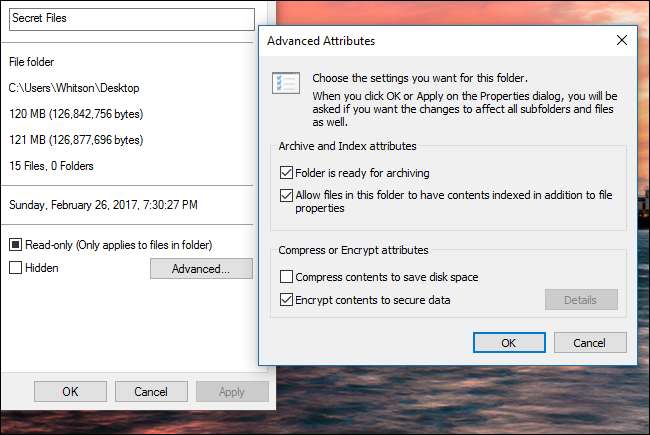
Le seul inconvénient de cette méthode est qu'elle lie le cryptage à votre compte utilisateur. Cela signifie que si votre sœur espionne a essayé d'ouvrir les fichiers à partir de son compte Windows, ils ne s'ouvriraient pas, mais si vous partagez un compte ou si vous vous éloignez de votre ordinateur pendant que vous êtes connecté, elle pourra les voir aussi facilement que n'importe quel autre fichier sur le PC. Assurez-vous donc de verrouiller l’ordinateur ou de vous déconnecter chaque fois que vous vous éloignez, sinon le cryptage n’arrêtera personne.
Option quatre: créer un dossier protégé par mot de passe avec VeraCrypt
Difficulté
: Moyen
Niveau d'obscurité
: Faible
Niveau de sécurité
: Haute
Si vous avez besoin de quelque chose d'un peu plus à l'épreuve des balles que ce qui précède, nous vous recommandons de créer un conteneur de fichiers protégé par mot de passe avec VeraCrypt . Cela prend quelques étapes de plus, mais cela reste assez facile et ne nécessite pas que vous soyez super féru de technologie. Et, contrairement à l'option ci-dessus, il vous demandera votre mot de passe chaque fois que quelqu'un essaiera d'accéder aux fichiers, peu importe qui est connecté.
EN RELATION: Comment sécuriser les fichiers sensibles sur votre PC avec VeraCrypt
Check-out notre guide de VeraCrypt pour des instructions détaillées sur la configuration d'un conteneur de fichiers protégé par mot de passe. Vous devrez télécharger un programme et exécuter une configuration rapide, mais tant que vous suivez les étapes de près, vous ne devriez pas avoir de problème et vos fichiers seront protégés de presque tous ceux qui essaieront d'y accéder. Assurez-vous simplement de ne pas oublier le mot de passe, sinon vous risquez également de ne pas accéder à vos fichiers!
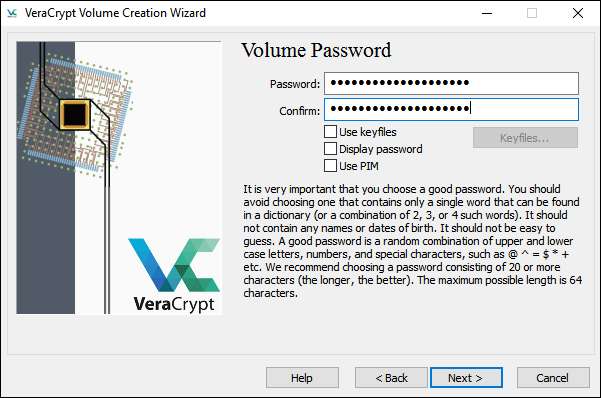
Nous savons qu’il n’est pas toujours pratique de télécharger des logiciels supplémentaires, mais faites-nous confiance: si vous avez quelque chose à cacher, cela en vaut vraiment la peine. Contrairement à l'option trois, cela toujours demandez un mot de passe lorsque vous essayez d'accéder aux fichiers. Ainsi, même si vous êtes connecté ou si quelqu'un utilise un live CD pour accéder à l'ordinateur, il ne pourra pas accéder à vos fichiers. Assurez-vous simplement de démonter le conteneur VeraCrypt lorsque vous avez fini de l'utiliser, sinon il sera accessible à tous si vous vous éloignez de l'ordinateur.
Ce ne sont pas les seuls moyens de masquer ou de protéger par mot de passe un fichier sous Windows, mais ils sont parmi les plus populaires. Tu pourrais aussi utiliser quelque chose comme 7-Zip pour crypter des fichiers , bien que ce soit plus idéal si vous souhaitez envoyer les fichiers à une autre personne. Les quatre méthodes ci-dessus devraient fonctionner pour la plupart des gens, alors bonne chance et rester en sécurité.







